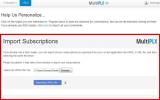Kako vratiti staru novu stranicu kartice Chrome
Google je nedavno obnovio svoju stranicu Nova kartica ponovo u najnovijem stabilnom izdanju Chromea, a mnogi su korisnici manje oduševljeni promjenom. Došlo je do poplave negativnih povratnih informacija i, iskreno, nisam ni volio promjene. Nova stranica Nove kartice stavlja veliki Googleov logotip i okvir za pretraživanje u sredinu zaslona, a ispod njega su neke od vaših najčešće posjećenih web lokacija. Iako je to Googleov način usvajanja početnika koji ne znaju da mogu pretraživati, upisujući izravno u adresnu traku preglednika, promjena izgleda frustrirajuće u onih od nas koji su se oslanjali na stranicu za pristup našim Chromeovim aplikacijama, nedavno zatvorenim karticama i karticama s drugih sinkroniziranih uređaja - sve značajke uklonjene s ažurirane Nove kartice stranica. Srećom, JR Raphael iz Computerworlda podijelio je zgodan savjet koji vam omogućava da lako vratite Chromeovu staru stranicu Nova kartica putem eksperimentalnih zastava preglednika. Pročitajte naš korak po korak vodič.
Snimak zaslona u nastavku prikazuje novu stranicu Nove kartice koja sadrži okvir za pretraživanje koji pozdravlja korisnike u novom izdanju preglednika Google Chrome. Iako se i polje adresne trake pojavljuje kao polje za pretraživanje - trend koji je pokrenuo sam Chrome i usvojili su ga gotovo svi popularni stolni i mobilni preglednici koji uključuju Firefox, Opera, Safari, Delphin itd Stoga se Googleova implementacija pretraživanja na novoj kartici može jednostavno smatrati suvišnom. Nadalje, citiranje JR-a objašnjava, pristupanje oznakama i karticama za sinkronizaciju značajki Chromea između stolnog i mobilnog uređaja sada je sve teže.

Da biste vratili prethodnu stranicu nove kartice, morat ćete koristiti eksperimentalnu konzolu za Devtools za Chrome. Da biste to učinili, u adresnu traku upišite sljedeće:
chrome: // flags
Pritisnite tipku Enter i bit ćete preusmjereni na stranicu prikazanu na slici ispod. Ova konzola omogućuje vam da omogućite ili onemogućite neke značajke koje su skrivene u glavnom sučelju postavki. Iako je spomenuto na ovoj stranici, ovdje prikazane mogućnosti su i dalje eksperimentalne i možda neće raditi kako se očekuje.
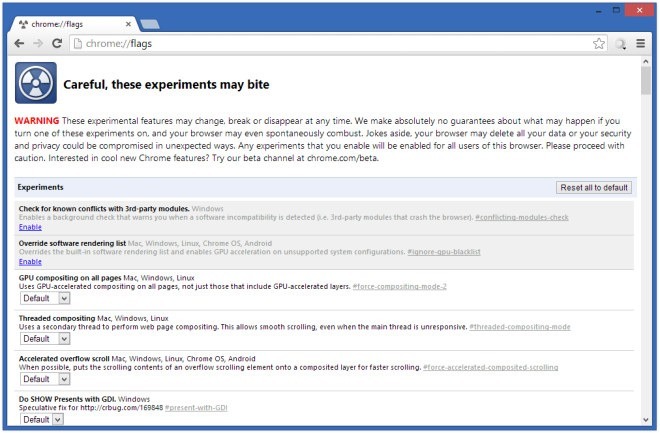
Zatim pritisnite tipku Ctrl + F na tipkovnici, a nakon toga upišite sljedeće u polje za pretraživanje:
Omogući Instant Extended API
Na taj ćete način istaknuti ovu postavku na stranici i pomoći vam da je brzo pronađete. Sada samo promijenite njegovu postavku iz "Zadano" ili "Omogućeno" (što je već postavljeno) na "Onemogućeno".

Chrome će vas tada obavijestiti da će promjene stupiti na snagu tek nakon ponovnog pokretanja preglednika, što je moguće učiniti klikom na 'Ponovo pokreni sada' na kraju te stranice.

I to je to - sada ćete se vratiti na staru stranicu Nove kartice.

Je li vam savjet bio koristan? Ne zaboravite podijeliti svoje misli u odjeljcima s komentarima u nastavku!
[preko Computerworld]
traži
Najnoviji Postovi
MultiPLX je elegantan internetski čitač RSS nalik Pinterestu
Feedly se pojavljuje kao kandidat broj jedan na popisu internetskih...
Writeapp: bilješka bez ometanja uz obavezno javno dijeljenje
Ako potražite dobru uslugu uzimanja bilješki, vidjet ćete da je Eve...
Dizajnirajte tlocrte i generirajte 3D prikazivanja putem interneta pomoću planera 5D
Bez obzira jeste li arhitekt ili netko tko želi kupiti ili sagradit...